Casio ClassPad fx-CP400 Benutzerhandbuch
Seite 265
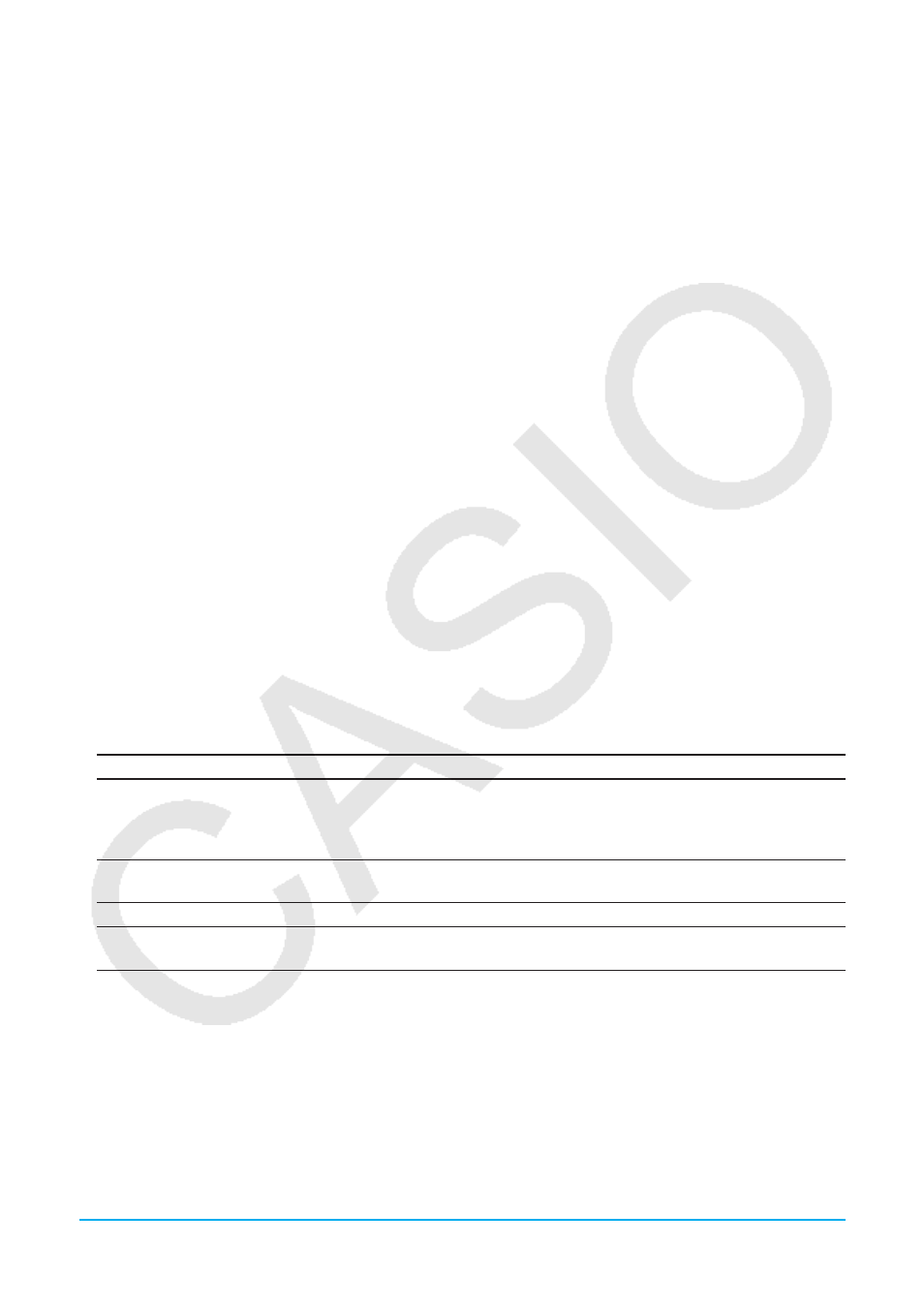
Kapitel 14: System-Menü 265
3. Tippen Sie im eingeblendeten Bestätigungsdialogfeld auf [OK].
• Auf diese Weise wird der ausgewählte Batterietyp registriert und das Bestätigungsdialogfeld geschlossen.
• Wenn Sie statt auf [OK] auf [Cancel] tippen, wird das Bestätigungsdialogfeld geschlossen, und der
ausgewählte Batterietyp wird nicht registriert.
u Festlegen der Anzeigesprache
1. Tippen Sie im Fenster des System-Menüs auf [System] - [Language] oder auf
,.
2. Wählen Sie im eingeblendeten Dialogfeld die gewünschte Sprache aus, und tippen Sie anschließend auf
[Set].
• Dadurch gelangen Sie zurück zum Menü.
u Festlegen der imaginären Einheit einer komplexen Zahl (
i
oder
j
)
1. Tippen Sie im Fenster des System-Menüs auf [System] - [Imaginary Unit].
2. Wählen Sie im eingeblendeten Dialogfeld den gewünschten Typ der imaginären Einheit aus und tippen Sie
anschließend auf [Set].
u Festlegen der alphabetischen Tastaturanordnung
1. Tippen Sie im Fenster des System-Menüs auf [System] - [Keyboard] oder auf
V.
2. Wählen Sie im eingeblendeten Dialogfeld die gewünschte Tastaturanordnung aus und tippen Sie
anschließend auf [Set].
• Dadurch gelangen Sie zurück zum Menü.
u Zuordnen von Umschaltmodus-Tasteneingaben auf Gerätetasten
1. Tippen Sie im Fenster des System-Menüs auf [System] - [Shift Keys] oder auf
..
• Daraufhin wird das „Shift Key Assign“-Dialogfeld angezeigt.
2. Tippen Sie auf die Abwärtspfeil-Schaltfläche, und wählen Sie dann die Gerätetaste, welcher Sie eine
Umschaltmodus-Tasteneingabe zuweisen möchten.
3. Geben Sie die Tasteneingabe an, die Sie der Gerätetaste zuweisen möchten.
Um dies zu tun:
Vorgehensweise:
Zuweisen einer automatischen Texteingabe
(Zeichenfolge, Funktionsname usw.) zur Gerätetaste
Geben Sie den Text, der automatisch
eingegeben werden soll, rechts von der [Set]-
Schaltfläche ein, und tippen Sie anschließend
auf [Set].
Zuweisen von „Cut“, „Copy“, „Paste“ oder „Undo/Redo“
zur Gerätetaste
Tippen Sie auf die entsprechende Schaltfläche
des Dialogfeldes.
Löschen der aktuellen Zuweisung von der Gerätetaste
Tippen Sie auf [Clear].
Zurücksetzen aller Tastenzuweisungen auf die
ursprüngliche Einstellung
Tippen Sie auf [Default].
• Der der Gerätetaste zugeordnete Vorgang wird in der Statuszeile angezeigt.
4. Nachdem Sie alle Einstellungen wunschgemäß ausgeführt haben, tippen Sie auf [OK], um diese zu
übernehmen und das „Shift Key Assign“-Dialogfeld zu schließen.
Tipp
• Wenn eine der folgenden Operationen ausgeführt wird, werden alle Tastenzuweisungen auf die ursprünglichen
Einstellungen zurückgesetzt: „Listenweises Löschen bestimmter Daten (Reset)“ (Seite 263), „Initialisieren des ClassPad“
(Seite 264) oder „Durchführen der RAM-Rückstellungsoperation“ (Seite 291).
• Die ursprünglichen standardmäßigen Tastenzuweisungen sind nachfolgend dargestellt:
= : Copy
x : Cut
y : Paste
Z : Undo